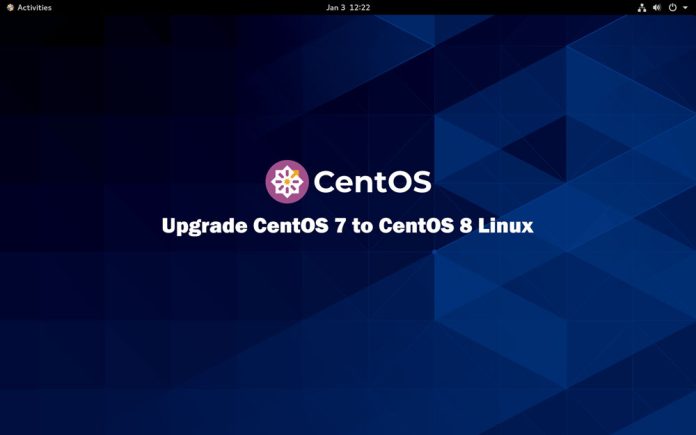Trong bài viết này, bạn sẽ tìm hiểu làm thế nào để nâng cấp CentOS 7 lên CentOS 8.5 vừa được phát hành. Các bước được mô tả ở đây không mô tả bản nâng cấp chính thức và điều này chưa nên được áp dụng cho máy chủ sản xuất.
Cách Nâng Cấp CentOS 7 Lên CentOS 8 Linux
Bước 1: Cài đặt Kho lưu trữ EPEL
Để bắt đầu, hãy cài đặt kho lưu trữ EPL bằng cách chạy:
# yum install epel-release -y
Bước 2: Cài đặt công cụ yum-utils
Sau khi cài đặt thành công EPEL, hãy cài đặt yum-utils bằng cách chạy lệnh bên dưới.
# yum install yum-utils
Sau đó, bạn cần giải quyết các gói RPM bằng cách thực hiện lệnh.
# yum install rpmconf # rpmconf -a
Tiếp theo, thực hiện dọn dẹp tất cả các gói bạn không yêu cầu.
# package-cleanup --leaves # package-cleanup --orphans
Bước 3: Cài đặt dnf trong CentOS 7
Bây giờ hãy cài đặt trình quản lý gói dnf là trình quản lý gói mặc định cho CentOS 8.
# yum install dnf
Bạn cũng cần xóa trình quản lý gói yum bằng lệnh.
# dnf -y remove yum yum-metadata-parser # rm -Rf /etc/yum
Bước 4: Nâng cấp CentOS 7 lên CentOS 8
Bây giờ chúng tôi đã sẵn sàng để nâng cấp CentOS 7 lên CentOS 8, nhưng trước khi chúng tôi làm như vậy, hãy nâng cấp hệ thống bằng cách sử dụng trình quản lý gói dnf mới được cài đặt.
# dnf upgrade
Tiếp theo, cài đặt gói phát hành CentOS 8 bằng dnf như hình dưới đây. Điều này sẽ mất một lúc.
# dnf install http://vault.centos.org/8.5.2111/BaseOS/x86_64/os/Packages/{centos-linux-repos-8-3.el8.noarch.rpm,centos-linux-release-8.5-1.2111.el8.noarch.rpm,centos-gpg-keys-8-3.el8.noarch.rpm}
Lưu ý: CentOS 8 đã chết và tất cả các repos đã được chuyển sang vault.centos.org.
Tiếp theo, nâng cấp kho lưu trữ EPEL.
dnf -y upgrade https://dl.fedoraproject.org/pub/epel/epel-release-latest-8.noarch.rpm
Sau khi nâng cấp thành công kho lưu trữ EPEL, hãy xóa tất cả các tệp tạm thời.
# dnf clean all
Loại bỏ kernel cũ cho CentOS 7.
# rpm -e `rpm -q kernel`
Sau đó, khởi chạy nâng cấp hệ thống CentOS 8 như được hiển thị.
# dnf -y --releasever=8 --allowerasing --setopt=deltarpm=false distro-sync
Lưu ý: Nếu bạn gặp lỗi về các gói xung đột, ví dụ trong trường hợp của tôi, có xung đột về gói python36-rpmconf hiện có. Tôi đã xóa gói này, tương tự như vậy nếu bạn gặp bất kỳ xung đột nào, chỉ cần xóa các gói đó và thử chạy lệnh nâng cấp ở trên.
Bước 5: Cài đặt kernel mới cho CentOS 8
Để cài đặt hạt nhân mới cho CentOS 8, hãy chạy lệnh.
# dnf -y install kernel-core
Cuối cùng, cài đặt gói CentOS 8 minimal.
# dnf -y groupupdate "Core" "Minimal Install"
Bây giờ bạn có thể kiểm tra phiên bản của CentOS được cài đặt bằng cách chạy.
# cat /etc/redhat-release
Nếu bạn thấy kết quả đầu ra phiên bản 8.5, nhu vậy bạn đã nâng cấp thành công từ CentOS 7 lên bản phát hành CentOS 8.5.